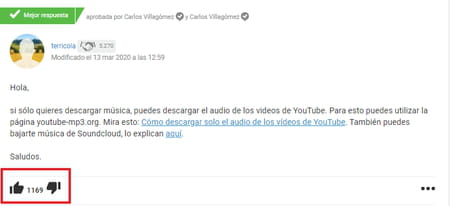Guía de uso del foro de CCM.net

El foro de CCM es un espacio en el que los usuarios pueden intercambiar informaciones y conocimientos sobre diversos temas de informática.
Introducción a los foros
Quienes contribuyen en los foros de CCM son personas voluntarias que desean ayudar a otros usuarios en la búsqueda de información. Dado que los usuarios provienen de todo el mundo y de culturas muy diversas, se pide a todos los participantes una actitud de cortesía y de respeto.
Las Condiciones de Uso del sitio especifican los términos para usar el foro correctamente y determinan el comportamiento adecuado en el mismo.
Si un usuario infringe las condiciones que se establecen en las condiciones de uso, los moderadores de CCM se verán obligados a eliminar los mensajes ofensivos.
Los foros
Los foros de CCM se dividen por áreas temáticas:
Plataforma de asistencia
- El foro Software, para todos los mensajes relacionados con la instalación, configuración o el uso de software (programas informáticos).
- El foro Hardware, dedicado a los problemas de hardware: cuál elegir, resolución de problemas, optimización y comparación.
- El foro Programación, que se especializa en discusiones sobre aplicaciones de código en diversos lenguajes de programación (como ASP, C++, Java, Perl, PHP, Python y VBScript).
- El foro Redes, para toda clase de preguntas sobre redes, (incluidas preguntas sobre protocolos, instalación de redes, problemas de conexión, etc.).
- El foro Internet, para preguntas acerca del uso de Internet, sitios de alojamiento y creación de páginas web.
- El foro Virus / Seguridad, dedicado a la seguridad informática y especialmente a la solución de problemas causados por virus y gusanos.
- El foro Windows, para instalar, utilizar y resolver problemas de Microsoft Windows (95, 98, NT, Me, 2000, XP, 2003, Vista, 8, etc.).
- El foro Linux / Unix, dedicado a preguntas sobre instalación, uso y resolución de problemas en los sistemas operativos Unix (como Linux, HP-UX y AIX), que no sean sistemas Mac OS.
- El foro Mac OS, para preguntas sobre instalación, uso y resolución de problemas de sistemas Macintosh (como Mac OS 9 y Mac OS X).
- El foro Webmastering es el lugar donde los usuarios avanzados de sitios web (arquitectos web, desarrolladores, administradores, etc.) pueden intercambiar conocimientos y resolver dudas.
- El foro Audio, para discutir las cuestiones relacionadas con uso y problemas de software o hardware de audio.
- El foro Mensajería y Chat, en el que podrás consultar tus dudas sobre aplicaciones de envío de mensajes instantáneos, correo electrónico, etc.
- El foro Videojuegos, para todas las preguntas y discusiones que quieras tener sobre gaming.
- El foro Ofimática, dedicado a cuestiones relativas al uso de aplicaciones y herramientas informáticas con tareas de oficina (suite Office y similares).
- El foro Móviles y tabletas, donde podrás consultar y resolver problemas o dudas relacionados con tu smartphone, tablet y otros dispositivos electrónicos.
Discusiones y opiniones
- El Café de los miembros es el lugar donde los usuarios debaten sobre temas que no tienen relación con la informática o las tecnologías de la información. Aquí, los miembros registrados pueden compartir una sonrisa, contar bromas, comentar las noticias o simplemente decir si están de buen o mal humor. Según la tradición, un miembro nuevo que publica su primer mensaje en el café, "paga" una ronda virtual a los otros miembros.
- El foro Novedades es el lugar donde podrás obtener información sobre noticias relacionadas con la informática. Aquí puedes publicar noticias en cualquier momento.
- El foro Sugerencias es un espacio para que los usuarios de Kioskea.net compartan sugerencias para mejorar el diseño y la operatividad de la página y los foros.
- El foro Comparaciones permite establecer comparativas entre distintos productos.
En la parte superior de cada página, encontrarás las pestañas que te permitirán moverte fácilmente de un foro a otro:
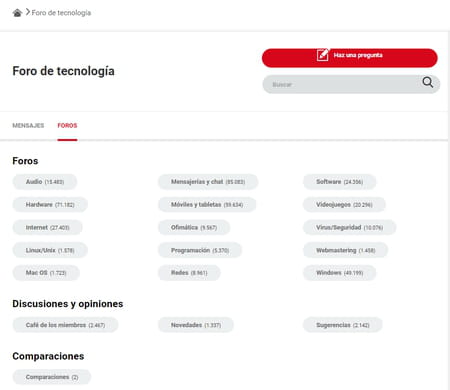
Interfaz
Los mensajes de todos los foros se encuentran en la página principal de la sección Foro. Las contribuciones más recientes aparecerán siempre al principio. Así, si respondes un mensaje que data de hace una semana, este se posicionará al principio del foro. En la pestaña Mensajes puedes ver los mensajes de todas las categorías mezclados y ordenados por orden de llegada (del más reciente al más antiguo).
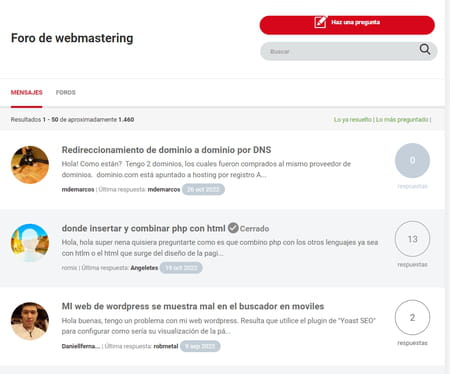
A continuación, una breve explicación de los elementos del gráfico superior:
Tema
- Título del mensaje. Esta parte nos permite identificar de manera general la problemática de una publicación.
Foro
- Aquí verás el foro en el que la pregunta ha sido publicada.
Autor
- Fecha del mensaje inicial. Si el mensaje inicial se publicó el mismo día, este campo aparecerá en rojo; de lo contrario verás la fecha de publicación en color negro.
- En esta parte aparece también el nombre de usuario de la persona que publicó la pregunta.
Respuestas
- Fecha y hora de la última respuesta, en rojo si es reciente y la discusión sigue en curso; en gris, si no se encuentra activa.

- Resuelto/Cerrado: si los moderadores cerraron el tema al considerar que la pregunta inicial había sido respondida o que no había lugar para más debate, la pregunta aparecerá con el cartel de Cerrado (en gris) o Resuelto/Cerrado (en verde).


- Sin respuesta: el círculo situado en el extremo derecho contendrá el número 0.

Lectura de mensajes
Para leer el contenido de un mensaje publicado, solo debes hacer clic en el título. Verás también todas las respuestas publicadas. Las respuestas pueden ser filtradas por subtemas:
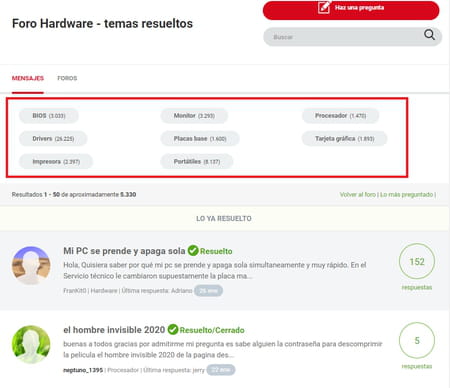
...y también ver solo las dudas ya resueltas o las más preguntadas:
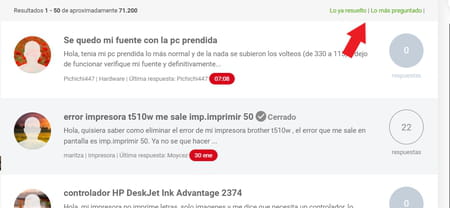
Una vez entres en una de las discusiones abiertas podrás realizar distintas acciones:
- Si el tema en discusión está aún abierto, podrás responder o indicar que tienes el mismo problema:

- Si el tema en discusión ya ha sido cerrado por inactividad o bien, porque la duda ha sido resuelta, podrás plantear una nueva pregunta dentro del tema o indicar que tienes el mismo problema:

Redactar mensajes
Puedes redactar un nuevo mensaje respondiendo a un hilo o pinchando en Haz una pregunta:
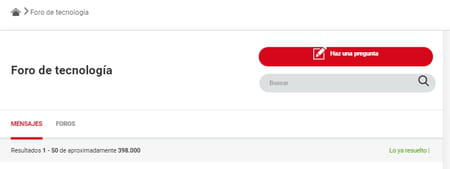
La redacción de un mensaje (ya sea una respuesta o un nuevo hilo) siempre aparecerá bajo la forma del siguiente formulario:

A continuación, una breve descripción del formulario mostrado aquí arriba. Empezaremos de la parte superior hacia la parte inferior:
- Título del mensaje: este campo te permite darle un título a tu mensaje. El título es obligatorio; es lo que se ve en el área de debate. Por lo tanto, es importante que tu mensaje sea explícito y que describa tu problema de forma breve. Por ejemplo: "Cómo recuperar mi contraseña en Gmail".
- Mensaje: este campo sirve para escribir tu duda. Si estás registrado en el sitio, puedes personalizar tu firma (un texto breve que se publica automáticamente en la parte inferior de todos sus mensajes).
- Apodo: en este campo aparecerá tu nombre de usuario. Si estás registrado en el sitio, estos campos se completarán automáticamente.
- Foro: este campo te permite determinar en qué foro se publicará tu mensaje (en la imagen de ejemplo, dice Mac OS). Debes elegir más apropiado para cada uno de tus mensajes. Si estás respondiendo a un tema en discusión, el foro será aquel al que pertenecía la discusión en curso, aunque puedes cambiarlo en todo momento. Si publicas el mismo mensaje en varios foros, los moderadores podrán eliminarlos.
- Nombre del usuario e email: en estos campo deben aparecer tu nombre y tu dirección de correo electrónico. Se agregan automáticamente si eres miembro. Si no lo eres, deberás ingresarlos para poder publicar.
- Recibir las respuestas vía notificación: actívala si quieres que te aparezcan las respuestas con notificación en tu navegador.
- Recibir las respuestas por email: esta opción aparece activada automáticamente, de forma que cada respuesta que se dé a tu pregunta llegará a tu correo electrónico. Si no deseas recibir respuestas por correo electrónico, puedes quitar el tick.
- Validar/Previsualizar: pulsando Previsualizar podrás ver cómo queda tu mensaje antes de enviarlo y clicando en Validar, lo publicarás.
Los comentarios
Todos los miembros de CCM.net pueden dejar sus comentarios en las discusiones. Todos los mensajes se pueden editar. Para ello, ve a tu conversación y haz clic en el botón Modificar. Con esta opción podrás, por ejemplo, corregir errores de ortografía que hayas cometido o modificar los enlaces que no están colocados correctamente. Un texto en gris señalará que tu mensaje ha sido modificado, verás la fecha de la última modificación, aunque solo podrás editar tu mensaje durante los primeros 60 minutos.
Finalmente, el botón Denunciar te permitirá señalar los mensajes que infrinjan las Condiciones de uso:
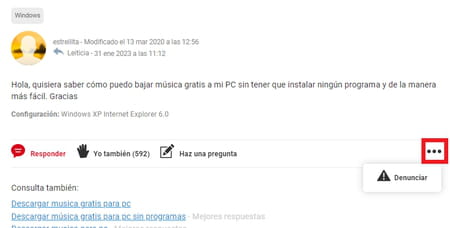
Opciones de edición
Los foros de ccm.net permiten aplicar los siguientes formatos en los textos:
- Texto en negrita, para eso usa las etiquetas <bold></bold>: Ejemplo de un texto en negrita.
- Texto en itálica, para eso escribe las etiquetas <ital></ital>: Ejemplo de un texto en itálica.
- Subrayado, para eso utiliza las etiquetas <underline> </underline>: Ejemplo de un texto subrayado.
- Insertar un hipervínculo en el texto, para eso escribe el URL en [http://] y luego la palabra separada por al menos un espacio y encerrada entre corchetes [ http://URL Palabra ].
Importante: solo los miembros registrados pueden insertar hipervínculos.
Búsqueda de mensajes
La barra de búsqueda de CCM.net te permitirá encontrar un mensaje en los foros:
Para buscar un mensaje, solo escribe las palabras claves separadas por espacios. Por ejemplo, si buscas los drivers para la tarjeta gráfica GeForce, escribe simplemente:
drivers GeForce
Nota: el buscador no distingue mayúsculas de minúsculas, tampoco hace diferencia entre femeninos ni plurales. Por ejemplo: si buscas "gráfico", el motor de búsqueda mostrará los resultados de las palabras "gráfica", "gráfico", "grafismo", "grafismos", "grafista" y así sucesivamente.
Por último, recuerda que puedes votar si las respuestas han sido útiles usando los iconos que muestran un puño con el pulgar apuntando hacia arriba y hacia abajo: